资源管理器不能打卡Ftp地址解决方法
- 格式:doc
- 大小:182.00 KB
- 文档页数:3

FTP用户无法登陆产生原因以及对应解决方法FTP作为一种简单便捷的文件共享技术,在许多企业内部得到使用。
若启用FTP的验证控制,管理员更可对不同的用户设置不同的访问权限,控制用户对特定内容的访问。
IIS中的FTP站点只有一种验证方式,即基本验证。
因基本验证的密码采用明码传输,用户在启用这种验证方式时需注意安全性问题。
本文将对采用基本验证的FTP服务器用户登录出错问题进行讨论。
一般FTP站点建立以后,只需做简单的配置,用户即可登录访问。
但有时当管理员完成FTP服务器的配置后,用户登录该FTP站点时,却发现其用户名与密码无法登录,一般会出现下面的错误提示框。
这种现象一般由以下五个方面的原因导致:1. FTP 站点权限设置2. NTFS权限设置3. 用户权利设置4. 输入完整的用户名5. FTP对用户密码的限制1、FTP 站点权限设置FTP服务器具有灵活的目录访问控制,它可限制用户对站点或目录的读、写权限,此外它还可根据客户端IP地址进行访问控制。
若站点或目录没有赋予用户读的权限,或用户的IP地址被拒绝,则会出现无法登录的错误信息。
这种情况的解决方法如下:打开IIS管理控制台:开始->程序->管理工具->Internet服务管理器右键选择FTP站点或虚拟目录属性,在主目录或虚拟目录属性页中,选择读取及写入选项。
单击目录安全性属性页,选择授权访问,并确认客户端的IP地址不在拒绝之列。
2、NTFS权限设置FTP服务器可以利用Windows操作系统中的文件或文件夹的NTFS权限属性来控制用户访问,因此一个用户若需访问某个FTP站点或目录,则其必须对该物理目录有至少读的权限。
文件或文件夹的NTFS权限属性具体的设置方法为:打开Windows资源管理器,找到FTP站点或虚拟目录所对应的物理目录,右键点击属性,选择安全性,赋给该FTP用户相应的NTFS权限(读取,写入)。
3、用户权利设置因FTP采用基本验证方式,所以基本验证的用户权利要求也适用于FTP验证。


电脑怎么打开ftp地址方法
有时方便文件保存等情况,我们需要建立ftp服务器,但是怎么实现登录访问呢?下面由店铺为你整理了电脑地址栏怎么打开ftp地址的相关方法,希望对你有帮助!
电脑地址栏打开ftp地址方法1
浏览器登录方式
1每一步的登录之前都需要FTP服务器的IP地址。
打开浏览器,在地址栏中输入ftp://服务器IP地址。
然后回车。
2这时候会出现一个验证界面,需要输入分配的用户名和密码。
没有话就不能访问了,输入后点击登录。
3接下来就进入了FTP服务器中,就可以进行文件的上传和下载了。
电脑地址栏打开ftp地址方法2
磁盘访问方式
首先双击计算机或者我的电脑,打开磁盘对话框,然后在路径栏中输入ftp://FTP服务器IP地址。
这时候会弹出验证端口,输入自己的用户名和密码。
成功登录后会显示如下界面,就可进行文件的上传和下载了,上传和下载只需要进行复制粘贴,比较方便和直观。
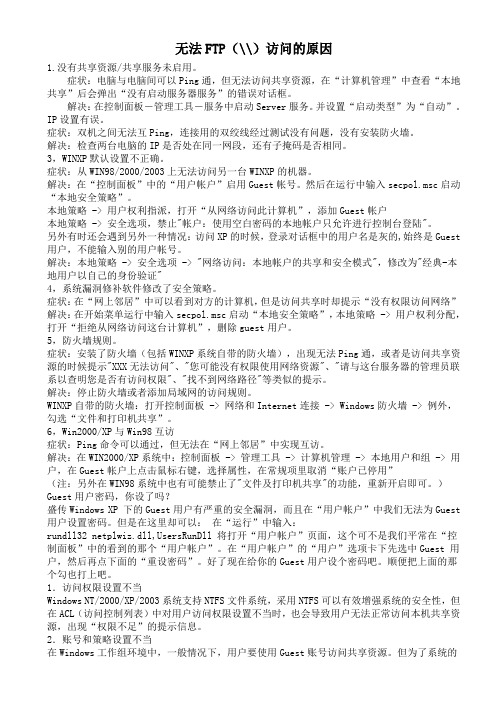
无法FTP(\\)访问的原因1.没有共享资源/共享服务未启用。
症状:电脑与电脑间可以Ping通,但无法访问共享资源,在“计算机管理”中查看“本地共享”后会弹出“没有启动服务器服务”的错误对话框。
解决:在控制面板-管理工具-服务中启动Server服务。
并设置“启动类型”为“自动”。
IP设置有误。
症状:双机之间无法互Ping,连接用的双绞线经过测试没有问题,没有安装防火墙。
解决:检查两台电脑的IP是否处在同一网段,还有子掩码是否相同。
3,WINXP默认设置不正确。
症状:从WIN98/2000/2003上无法访问另一台WINXP的机器。
解决:在“控制面板”中的“用户帐户”启用Guest帐号。
然后在运行中输入secpol.msc启动“本地安全策略”。
本地策略 -> 用户权利指派,打开“从网络访问此计算机”,添加Guest帐户本地策略 -> 安全选项,禁止"帐户:使用空白密码的本地帐户只允许进行控制台登陆"。
另外有时还会遇到另外一种情况:访问XP的时候,登录对话框中的用户名是灰的,始终是Guest 用户,不能输入别的用户帐号。
解决:本地策略 -> 安全选项 -> "网络访问:本地帐户的共享和安全模式",修改为"经典-本地用户以自己的身份验证"4,系统漏洞修补软件修改了安全策略。
症状:在“网上邻居”中可以看到对方的计算机,但是访问共享时却提示“没有权限访问网络” 解决:在开始菜单运行中输入secpol.msc启动“本地安全策略”,本地策略 -> 用户权利分配,打开“拒绝从网络访问这台计算机”,删除guest用户。
5,防火墙规则。
症状:安装了防火墙(包括WINXP系统自带的防火墙),出现无法Ping通,或者是访问共享资源的时候提示"XXX无法访问"、"您可能没有权限使用网络资源"、"请与这台服务器的管理员联系以查明您是否有访问权限"、"找不到网络路径"等类似的提示。

关于手机FTP远程管理不能正常使用的问题手机无法通过wifi连接与电脑互传文件怎么办?试试按下面步骤进行解决吧!1、检查您的手机与电脑是否连接了同一网络,不在同一网络是无法连接成功的;2、仔细检查下您在我的电脑中输入的地址是否与手机显示的完全一致;3、如果您使用360安全卫士之类的安全软件,请在“局域网防护”页面关闭“局域网隐身”功能;4、检查您的防火墙设置,是否允许文件共享。
譬如我使用的安全软件ESS若是选择了“严格保护”,就无法再资源管理器中打开FTP,只能在浏览器中以只读方式打开,必须选择“允许共享”才行;5、本人经验,大多数问题是第三方安全软件造成的,需要降低安全保护等级,以允许局域网共享。
6、如果以上几条都没有效果,试试下面这个方法(此方法来自网络,本人未曾验证):新建一个TXT文件(即文本文档),将后面列出的代码复制到文本文档里面,然后保存,再将文件后缀.txt改为.reg,确认,双击,导入注册表,就成功了!代码如下:Windows Registry Editor Version 5.00[HKEY_CLASSES_ROOT\ftp]@="URL:File Transfer Protocol""EditFlags"=dword:00000002"ShellFolder"="{63da6ec0-2e98-11cf-8d82-444553540000}""Source Filter"="{E436EBB6-524F-11CE-9F53-0020AF0BA770}""FriendlyTypeName"="@C:\\WINDOWS\\system32\\ieframe.dll.mui,-905""URL Protocol"=""[HKEY_CLASSES_ROOT\ftp\DefaultIcon]@=hex(2):25,00,53,00,79,00,73,00,74,00,65,00,6d,00,52,00,6f, 00,6f,00,74,00,25,\00,5c,00,73,00,79,00,73,00,74,00,65,00,6d,00,33,00,32,00,5c,0 0,75,00,72,00,\6c,00,2e,00,64,00,6c,00,6c,00,2c,00,30,00,00,00[HKEY_CLASSES_ROOT\ftp\Extensions]".IVF"="{C69E8F40-D5C8-11D0-A520-145405C10000}"[HKEY_CLASSES_ROOT\ftp\shell]@="open"[HKEY_CLASSES_ROOT\ftp\shell\open][HKEY_CLASSES_ROOT\ftp\shell\open\command]@="\"C:\\Program Files\\Internet Explorer\\IEXPLORE.EXE\" %1"[HKEY_CLASSES_ROOT\ftp\shell\open\ddeexec]@="\"%1\",,-1,0,,,,""NoActivateHandler"=""[HKEY_CLASSES_ROOT\ftp\shell\open\ddeexec\Application] @="IExplore"[HKEY_CLASSES_ROOT\ftp\shell\open\ddeexec\ifExec]@="*"[HKEY_CLASSES_ROOT\ftp\shell\open\ddeexec\T opic] @="WWW_OpenURL"。

电脑怎么打开ftp地址方法
有时方便文件保存等情况,我们需要建立ftp服务器,但是怎么实现登录访问呢?下面由店铺为你整理了电脑地址栏怎么打开ftp地址的相关方法,希望对你有帮助!
电脑地址栏打开ftp地址方法1
浏览器登录方式
1每一步的登录之前都需要FTP服务器的IP地址。
打开浏览器,在地址栏中输入ftp://服务器IP地址。
然后回车。
2这时候会出现一个验证界面,需要输入分配的用户名和密码。
没有话就不能访问了,输入后点击登录。
3接下来就进入了FTP服务器中,就可以进行文件的上传和下载了。
电脑地址栏打开ftp地址方法2
磁盘访问方式
首先双击计算机或者我的电脑,打开磁盘对话框,然后在路径栏中输入ftp://FTP服务器IP地址。
这时候会弹出验证端口,输入自己的用户名和密码。
成功登录后会显示如下界面,就可进行文件的上传和下载了,上传和下载只需要进行复制粘贴,比较方便和直观。
解决FTP服务器故障7妙招FTP服务器故障是一种常见的网络问题,可能导致文件传输的中断和延迟。
为了解决FTP服务器故障,以下是七个简单而实用的方法:1.检查网络连接:首先,您需要确保服务器的网络连接正常。
检查网络设备(路由器、交换机等)是否工作正常,确保网络线缆连接稳定。
此外,检查防火墙设置和端口转发是否影响了FTP服务器的正常运行。
2.检查FTP服务器配置:FTP服务器的配置可能因为错误设置而导致故障。
确保FTP服务器相关的配置项(端口、用户、权限等)正确设置,并与客户端的配置相匹配。
3.检查磁盘空间:FTP服务器可能因为磁盘空间不足而无法正常工作。
检查服务器磁盘的可用空间,并清理不必要的文件和日志,释放更多的磁盘空间。
4.重启FTP服务器:有时候,简单地重启FTP服务器就能解决故障。
通过重启服务器,可以清理内存中的临时数据和进程,恢复服务器的正常运行。
5.更新FTP服务器软件:故障可能是由FTP服务器软件的错误版本引起的。
检查并确保您使用的是最新版本的FTP服务器软件。
如果不是最新版本,则更新软件以修复已知的问题和漏洞。
6.确认网络带宽:网络带宽不足也可能导致FTP服务器故障。
确保网络带宽充足,特别是在同时有多个用户访问服务器的情况下。
如果带宽不足,考虑升级网络设备或限制用户的带宽使用。
7.调整FTP服务器的性能参数:一些参数设置可能导致FTP服务器性能下降。
您可以尝试调整FTP服务器的性能参数(如缓冲区大小、并发连接数等),以提高服务器的响应速度和文件传输速度。
FTP服务器无法访问之谜-网络故障专题系列近年来,随着互联网的快速发展,使用FTP(文件传输协议)服务器成为人们在工作和生活中经常遇到的问题。
然而,有时我们可能会遇到无法访问FTP服务器的情况。
面对这个问题,我们需要深入了解可能的原因,以便能够更好地解决这一谜团。
本篇文章将向您介绍一些常见的FTP服务器无法访问的原因,并给出相应的解决方案。
一、网络连接失败网络连接的稳定性是成功访问FTP服务器的基础。
当网络连接出现问题时,FTP服务器无法正常工作。
首先,我们需要确保本地网络连接正常。
可以尝试重新启动路由器和调制解调器,并确保它们的连接正常。
此外,也要确保网络线缆没有损坏,并且电缆与设备连接稳固。
二、防火墙的阻止防火墙是计算机网络安全的重要组成部分,可以帮助阻止未经授权的访问。
然而,过于严格的防火墙设置可能会阻止FTP服务器的访问。
当FTP服务器无法访问时,我们需要检查并调整防火墙设置。
在Windows系统中,可以通过打开“控制面板”>“Windows防火墙”>“允许应用或功能通过Windows防火墙”来配置FTP服务器的访问权限。
确保FTP服务器被列为允许通过。
三、IP地址和端口配置错误FTP服务器的正常访问还依赖于正确的IP地址和端口配置。
如果IP地址或端口设置不正确,可能会导致无法连接到FTP服务器。
在使用FTP客户端时,确保输入正确的服务器IP地址和端口号。
此外,还可以尝试更改FTP服务器的默认端口号并重新配置路由器以允许出站连接。
四、用户名和密码错误如果无法访问FTP服务器,可能是因为用户名和密码输入错误。
在登录FTP服务器时,要确保输入正确的用户名和密码。
如果忘记了密码,可以尝试重新设置密码或联系FTP服务器管理员进行帮助。
此外,还要注意用户名和密码的大小写,因为FTP服务器对大小写敏感。
五、FTP服务器故障最后,无法访问FTP服务器可能是因为服务器本身出现了故障。
FTP服务器的故障可能包括硬件故障、软件故障或服务器过载等。
同在一个局域网下,要想在不同的设备之间拷贝文件,是一项非常常见的需求,如何更快地更安全地传输数据成为我们需要解决的问题,传输数据时还要保证数据的完整性和可靠性。
现在介绍两种在Windows 系统上共享文件的方法,学习一下新技能吧!方式一:建立网络共享文件夹首先打开“网络和Internet>高级网络设置>高级共享设置”,专用网络、公用网络都打开“网络发现”和“文件和打印机共享”的开关。
所有网络则设置“公用文件夹共享”为打开状态,“文件共享连接”使用128位加密,“密码保护的共享”设置为关闭状态。
需要关闭公用网络防火墙,点击“隐私和安全-打开安全中心-防火墙和网络保护-公用网络”,关闭公用网络防火墙。
打开要共享的文件夹位置,右键属性,点击 “共享”,在如图所示的窗口中输入 “Everyone ” 后点击添加。
提示共享成功的界面:共享完成后该如何访问呢?点击“网络和Internet>WLAN>你的连接属性”,将IPv4地址的本地局域网IP地址复制出来,例如我的是“192.168.31.183”。
在资源管理器输入“\\192.168.31.183”就可以访问了。
但是连接不同的网络分配的IP 地址不一样,我们还可以通过计算机名来访问,计算机名称可以在系统属性里找到。
在资源管理器输入“\\你的计算机名称”就可以访问,例如我的是“\\Administrator”。
若要取消共享,则属性里点击“高级共享-共享此文件夹”取消勾选。
方式二:建立FTP 站点共享另一种方法就是建立FTP 站点,通过FTP 协议进行访问。
首先打开Windows 的可选功能开启FTP 功能,点击“应用-更多Windows 功能”,勾选FTP 服务器下的“FTP服务”和“FTP拓展性”,勾选Web 管理工具下的“IIS管理控制台”。
需要关闭公用网络防火墙,点击“隐私和安全-打开安全中心-防火墙和网络保护-公用网络”,关闭公用网络防火墙。
试一下打开IE“工具”-“Internet选项”的“高级”选项卡,往下拉在“浏览”里勾选“为FTP站点启用文件夹视图”。
仅供参考嘿嘿研究了一下问题解决楼主按如下操作在“运行”里输入regedit打开注册表,依次打开HKEY_LOCAL_MACHINE\SOFTWARE\Microsoft\InternetExplorer\MAIN\FeatureControl\FEATURE_INTERNET_SHELL_FOLDERS将iexplorer.exe 项的值由0改为1然后重启IE就可以了。
安装了IE7或者IE8后,访问FTP时不再是文件夹的浏览方式,感觉很是不习惯,如图。
那么,如何才能像以前一样来访问呢?很简单,下面提供3种方法,仅供参考。
方法一:不用IE访问,打开“我的电脑”,直接在地址栏输入ftp://ip地址,如ftp://192.168.100.200,是不是很简单啊!方法二:右键桌面----新建----快捷方式----在弹出的界面输入项目的位置%windir%\explorer.exe ftp://192.168.100.200----点击下一步----取个名字,如ftp.exe----完成。
这样一个ftp的快捷方式就创建好了,以后双击便可以访问ftp。
方法三:修改注册表,开始----运行----输入regedit,打开注册表,一次展开HKEY_LOCAL_MACHINE\SOFTWARE\Microsoft\InternetExplorer\MAIN\FeatureControl\FE ATURE_INTERNET_SHELL_FOLDERS将iexplorer.exe 项的值由0改为1,然后重新开起IE再访问就可以了。
这里需要注意的一点是,如果更改了注册表依然不能解决,可以查看一下IE工具中----internet选项----高级下“启用FTP文件夹视图”是否打钩,如果没有,把钩选上应该就可以解决了。
一、在“控制面板-程序和功能”里面左侧:
勾上这几项!
二、IE浏览器设置里面:
勾上这个!
三、“win+R”进入注册表,找到:
HKEY_LOCAL_MACHINE\SOFTWARE\Microsoft\Internet
Explorer\MAIN\FeatureControl\FEATURE_INTERNET_SHELL_FOLDERS
中的explorer.exe值设置为1,重启IE!
或者直接复制以下内容,新建文本文档,粘贴进去后保存,将文档后缀改为“.reg”。
双击导入注册表即可!
Windows Registry Editor Version 5.00
[HKEY_CLASSES_ROOT\ftp]
@="URL:File Transfer Protocol"
"AppUserModelID"="Microsoft.InternetExplorer.Default"
"EditFlags"=dword:00200002
"FriendlyTypeName"="@C:\\Windows\\System32\\ieframe.dll,-905" "ShellFolder"="{63da6ec0-2e98-11cf-8d82-444553540000}"
"Source Filter"="{E436EBB6-524F-11CE-9F53-0020AF0BA770}"
"URL Protocol"=""
[HKEY_CLASSES_ROOT\ftp\DefaultIcon]
@="C:\\Program Files\\Internet Explorer\\IEXPLORE.EXE"
[HKEY_CLASSES_ROOT\ftp\shell]
@="open"
[HKEY_CLASSES_ROOT\ftp\shell\open]
"CommandId"="IE.Protocol"
[HKEY_CLASSES_ROOT\ftp\shell\open\command]
@="\"C:\\Program Files\\Internet Explorer\\IEXPLORE.EXE\" \"%1\"" "DelegateExecute"="{17FE9752-0B5A-4665-84CD-569794602F5C}"
[HKEY_CLASSES_ROOT\ftp\shell\open\ddeexec]
@=""。